DVD ShrinkなどのソフトでDVDを読み込んで、コピーしようとする際に、「容量が足りない」というようなエラーが出る可能性があります。なぜDVDのコンテンツはただの数Gなのに、パソコンのソフトに数十Gがあると表示されますか?これは、市販やレンタルなどのDVDはDVD容量偽装コピーガードが施されているからです。容量偽装付きのDVDをコピー/リッピングするには、DVD容量偽装を解除しなければなりません。本文では、DVD容量偽装とは何か、簡単にDVD容量偽装を解除する方法を紹介します。

DVD容量偽装とは文字通り、DVDの偽の容量のことです。具体的に言えば、DVD容量偽装は企業が著作権保護のために、DVDをコピーする時に、パソコンに偽の容量を表示させるコピーガードです。例えば、DVD Shrinkを利用して、DVDをコピーしようとする際に、それらの容量偽装コピーガードに対応できず、DVDをソフトに読み込んだら、「DVD容量が足りない」というようなエラーが出てきます。 DVDShrinkエラーを解決するのはややめんどくさいです。
このような DVDコピーできない場合の解決策はありますか?本文では、DVD容量偽装の解決方法を、画像付きで詳しく紹介します。
容量偽装付きのDVDをコピーするには、DVD容量偽装コピーガードを解除しなければなりません。DVD容量偽装を解除するには、コピーガード解除ソフトが必要です。ここでは、DVD容量偽装コピーガードを最短5秒で超高速解除できるソフトAnyMP4 DVD リッピングを紹介します。
AnyMP4 DVD リッピングはDVD容量偽装などのコピーガードを解除できるソフトです。基本的なコピーガードの CSSを解除することができます。それに、版権への厳しさが有名な大手企業ディズニーに使用されている、頑丈なディズニーDRMを解除することでもできます。無損失DVDのコンテンツをMP4、MKV、AVI、MOV、WMV、FLV、M4V、TS、DivX、WebMといった500+形式の動画/音声に変換できます。このソフトは無料ダウンロードができるし、初心者でも簡単に利用できるので、これから一緒に使用方法をご参考しましょう。
DVDをロード
まず、AnyMP4 DVD リッピングを無料ダウンロードして、インストールします。そして、容量偽装コピーガードを解除したいDVDをドライブに挿入しておきます。その後、ソフトを起動して、左上の「DVDをロード」ボタンをクリックして、DVDをロードしてください。
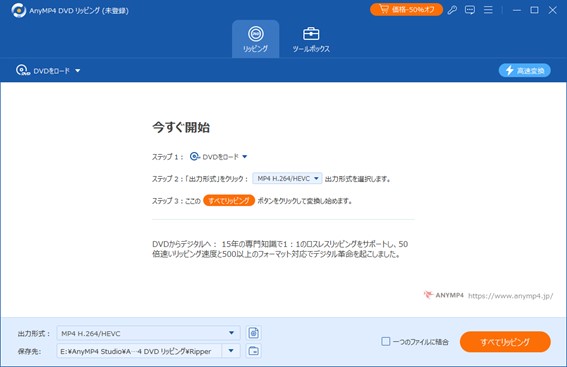
出力設定の選択
DVDのロードが完了したら、画面の下側の「出力形式」の右のボタンをクリックして、MP4、MKV、AVI、MOV、WMVなどの出力フォーマットを選択し、「保存先」の右のボックスをクリックして、出力のファイルを保存したい所を選択します。容量偽装DVDに複数の動画タイトルがあったら、「タイトルリスト」をクリックすると、変換したいタイトルリストを選択できます。

すべてリッピング
「出力形式」も「保存先」も確認したら、内容をMP4、MKV、AVI、MOV、WMVなどにリッピングします。右下の「すべてリッピング」をクリックすると、容量偽装DVDの変換を始めます。このプロセスでDVD容量偽装を自動的に解除できます。

容量偽装コピーガードを解除されたファイルで、無制限で DVDコピーソフトでコピーできるようになります。
この記事では、DVD容量偽装を解除して、MP4、MKV、AVI、MOV、WMVなどのフォーマットにリッピングするソフトAnyMP4 DVD リッピングを紹介しました。容量偽装付きDVDをコピーしたい方はこの記事の方法で出力できたファイルと他のDVDコピーソフト、例えばAnyMP4 DVD コピーを併用してください。
推薦文章

ここでアウトビジョンDVDリッピングできない解決策を紹介します。

また、DVDのCSSを解除できるフリーソフトを紹介します。

ここでCPRMとは何か解釈し、解除の準備と解除ソフトを紹介します。

ここでDVDをパソコンにコピーできる三つの方法を説明します。